Export Dati (JPERS P/A)
| Ente | Gestione Personale | Gestione presenze/assenze | Stampe e Statistiche | Contratti di lavoro | Metacurriculum | Strutture di base | Utilities |
|---|
Gestione presenze/assenze -> Operazioni periodiche -> Export Dati
Export Dati
La funzione permette di esportare i dati relativi alle Presenze assenze creando varie tipologie di tracciati precedentemente definiti attraverso dei Gruppi di Giustificativi![]() Vai a Definizione Gruppi di Export
Vai a Definizione Gruppi di Export
Per l’Ente/Azienda che gestisce anche le paghe mediante la suite Sicra@Web sarà possibile far confluire i dati esportati direttamente nella gestione delle paghe.
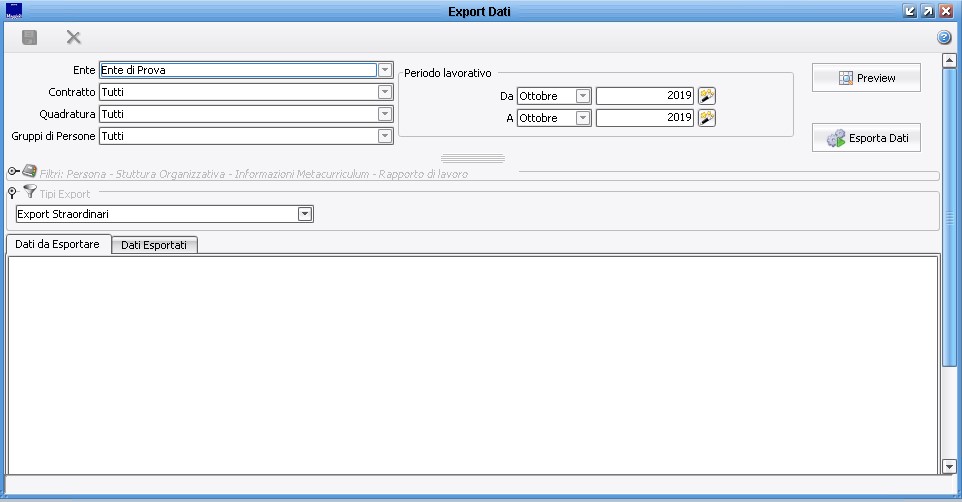
Configurazione
In questa gestione bisogna impostare tutte le informazioni necessarie per effettuare l’Export dei dati:
- Ente
- Contratto
- Quadratura
- Gruppi di Persone
- Periodo di riferimento
Bisogna scegliere il Tipo di Export tra quelli definiti nella gestione illustrata precedentemente ed eventualmente impostare eventuali filtri che permettono di ridurre la mole di dati da esportare.
Dopo aver impostato tutto ciò che è necessario si può procedere:
- Preview: permette di visualizzare i dati che verranno effettivamente esportati. Nella preview se i dati non sono quelli desiderati si può procedere alla modifica delle impostazioni per poi verificare nuovamente se i dati che verranno esportati sono quelli voluti.
- Esporta Dati: permette di esportare i dati. Una volta effettuato l’export vero e proprio i dati saranno visualizzabili nel secondo folder (“Dati Esportati) dove sarà possibile filtrarli ed eventualmente cancellare eventuali record non necessari e poi procedere alla preparazione del tracciato. Sempre in questo folder specificando un periodo lavorativo è possibile visualizzare i dati già comunicati e acquisiti.
N.B. Sarà possibile cancellare solo i dati mai acquisiti dalle paghe.
Dalla versione 2.0.13 di presenze di Jpers-PA è possibile gestire export incrementali: se il dato che si desidera esportare è già stato esportato ed acquisito dalle paghe in elaborazioni precedenti, il nuovo export terrà conto della precedente esportazione e già in fase di preview mostrerà il dato già esportato, il delta da esportare ed il totale.

Ovviamente tali dati saranno visibili anche nella griglia dei ‘Dati esportati’ una volta effettuato l’export.
In questa griglia inoltre, se il dato è stato acquisito dalle paghe, una colonna con l’ultima elaborazione sulla quale il dato è stato acquisito.
È presente anche un dettaglio che mostra tutte le elaborazioni e tutte le quantità che compongono i vari export di un dato (Queste informazioni saranno visibili solo sulle maschere angular).
![]() Vai a Importazione Voci da JPersPA (JPERS)
Vai a Importazione Voci da JPersPA (JPERS)
NB: Scarica in allegato il manuale completo de Comunicazione dati relativi alle assenze con influenza contabile dalla gestione presenze alla gestione economica [[1]]
Tracciato Export Dati Presenze/Assenze su file
J-Pers PA ha la possibilità di generare un file con i dati preparati dalla funzione Export Dati. Il file, in formato xlsx e senza riga di intestazione colonne, ha il seguente tracciato:
| Colonna | Significato | Tipo | Formato |
|---|---|---|---|
| 1 | Matricola | Integer | |
| 2 | Codice Fiscale | String | |
| 3 | Nominativo | String | |
| 4 | Codice Voce | String | |
| 5 | Periodo – anno | Integer | |
| 6 | Periodo – mese | Integer | |
| 7 | Data Inizio | Date | dd/MM/yyyy |
| 8 | Data Fine | Date | dd/MM/yyyy |
| 9 | Quantità | Double | 2 cifre decimali con la virgola come separatore, il dato orari è espresso in ore centesimali. |
Il pulsante si attiva una volta eseguita la "Preview" ed effettuato l'"Esporta Dati". Viene chiesta semplicemente la cartella in cui il file dovrà essere creato, il mone è gestito dalla procedura ed ha il formato "comunicazione voci DATA ORA.xlsx".
Dato che la funzione è pensata principalmente per gli utenti che non gestiscono la parte economica con jPers, è possibile in fase di definizione del tracciato di export indicare, al posto di una voce presente nel sistema, nel campo "Voce esterna", un codice di comodo che verrà utilizzato per compilare il campo "Codice Voce" del file di esportazione.